Moto G41: experiencia de Uso parte 1
Realmente
quise probar este equipo antes de usar el moto g71 5G, para ver las
diferencias entre ambos y no predisponerse a hacer de menos las
características de ese equipo, ya que fuera de la red, precio, procesador, memoria RAM y cámaras donde se diferencian pero no por mucho, aunque lo sea en la parte del precio.
Algunos aspectos de la configuración del equipo también son diferentes en modelos previos analizados, como que en estos se incluye el sonido Dolby Atmos y hasta en la ubicación del botón de encendido/lector de huellas más algunas funciones adicionales. Es por eso que se deben revisar muy bien las características, ya que la marca ofrece muchas alternativas en la línea g, además de que hay mucho movimiento de inventario con lanzamientos y promociones frecuentes, como el nuevo moto g22 que se acaba de añadir al catálogo.
Al
momento de redactar esta reseña, aparecen disponibles, en la página de
Motorola México, diez opciones incluyendo al moto g41: los moto g200, moto g100, moto g71, moto g51, moto g60s (solo y en bundle), moto
g60, el moto G22 y moto g9 power. Por sus características, los precios van de los $5,299 a los
$13,999 MXN. Cabe aclarar que hay mas modelos pero no se incluyeron por no estar disponibles, posiblemente esten agotados ya que actualmente acaba de finalizar la promoción del mes moto.
El moto g41 es un equipo para personas que gustan de conectarse a redes para compartir fotografías y videos, con características buenas, sin invertir mucho y disfrutar de contenidos multimedia y juegos, con un acceso rápido a la recarga de la batería.
Al igual que en las reseñas pasadas, el enfoque de este análisis es el de un usuario regular, más que el de un experto en smartphones, si bien se va a comprobar qué tanto las promesas de la marca hechas en el producto se cumplen, aunque el lado subjetivo no desaparece por las opiniones de preferencias personales en ciertos aspectos, que pueden variar dependiendo de las necesidades y gustos del usuario, lo que se debe tomar en cuenta al momento de analizar si importa o no a cada persona. Y de nuevo, no se comete sesgo al no consultar opiniones ni reseñas de otras personas que hayan previamente analizado el equipo.
Características técnicas
El moto g41 viene con las siguientes características técnicas:
- Pantalla de 6.4 pulgadas OLED resolución FHD+Max Vision.
- 4 GB en RAM.
- 128 GB en ROM (106 GB disponibles para el usuario).
- 1 TB adicional usando MicroSD.
- Procesador MediaTek Helio G85.
- Android 11.
- Cámara frontal de 13 MP con flash.
- Cámara trasera de 48MP )f1.7) con estabilizador óptico de imagen + 8MP (angular y profundidad a 118 grados f/2.2) + 2MP (macro 2.4).
- Compatible con redes 4G/4G+/3G/2G.
- NFC.
- Sonido Dolby Atmos.
- Tasa de actualización máxima de 60 Hz con resolución a 1080p.
- Batería de 5,000 mAh con Turbo Power 30.
- Acelerómetro.
- Proximidad.
- Brújula.
- Giroscopio.
- Lector de Huella dactilar.
- Peso 178 gramos.
- Medidas de 161.89 × 73.87 × 8.3 mm.
- Colores negro onix y dorado amanecer.
- USB C.
- Bluetooth 5.0.
- WiFi 802.11 a/b/g/n/ac de doble banda.
- Servicio de ubicación GPS- AGPS, GLONASS, Galileo, LTEPP, SUPL
Una vez hecho el unboxing se encendió por vez primera el equipo y se puede ver el clásico saludo de la marca bajo la interfaz Mi UX, propia de Motorola. Como no viene
configurado con la pantalla activa, es necesario hacerlo por si no desean desbloquear el equipo para leer las
notificaciones, las cuales se activan de forma posterior.
Se conserva la
representación circular del porcentaje de la batería, acompañado en su
interior, de la hora, el porcentaje de batería, la fecha. La pantalla se
activa cuando detecta movimiento y se desbloquea para acceder al equipo si se tiene configurada la vista atenta.
El equipo no menciona si es resistente a la exposición moderada de elementos, por lo que habrá que tener cuidado en situaciones como derrames accidentales, salpicaduras y gotas de lluvia. Es recomendable una funda más resistente a la que trae (lo cual se agradece). Cabe aclarar que Motorola me confirmó que posee diseño repelente al agua, aunque pór escrito no lo encontré en su publicidad.
Interfaz y configuración
Al
encender viene configurado en idioma inglés. Se puede escoger entre
español de México, en vez de Estados Unidos (predeterminado) Se pueden
agregar más idiomas si se desea.
Opciones de accesibilidad
Como
uso lentes a veces no los tengo cerca, me es útil tener bien
configurada la opción "Configuración de visión", la cual me permite cambiar el tamaño de las
letras y acercar con el zoom algunos contenidos, que a veces vienen de
forma predeterminada con letra demasiado pequeñas.
Como todo smartphone nuevo, pide sincronizar con un equipo previo. No hice este paso ya que toda la información que necesito la tengo en mi cuenta de Google. Se puede omitir saltando los pasos.
Como todo smartphone nuevo, pide sincronizar con un equipo previo. No hice este paso ya que toda la información que necesito la tengo en mi cuenta de Google. Se puede omitir saltando los pasos.
Botón de Google
No suelo usar físicamente al asistente de Google, por lo que en esta ocasión no lo activé ni siquiera en voz para que no aparezca al oir mis conversaciones cuando se diga "OK". En lo personal preferiría que fueraun acceso directo a alguna otra app si se pudiera. Supongo que es parte del convenio que tiene con Google, la verdad preferiría que no estuviera presente.
El lector de huellas
El lector de huellas está ubicado en la parte
lateral derecha en donde si se desea, se puede
configurar para añadirle seis botones de acceso directo a las apps. Es
muy rápido de configurar sin problema ya que excepto que coloques mal el
dedo, lo lee con presicióncon apenas colocarlo.
Para activarlo es necesario
emplear primero alguna opción de bloqueo como patrón, pin o contraseña.
Una de las diferencias en el lector de huellas, tomando como referencia el diseño entre el moto g60s por ser 4G (no en características ya que tiene mejores que el moto g41), es que al estar ubicado el primero en la parte trasera, no incluyen accesos directos de apps, solo se pueden configurar las notificaciones que se desean leer. Otra es el cambio en la ubicación en la parte inferior y no en medio, lo cual ofrece la mismas experiencia en juegos como Just Dance. Es más ligero en peso pero igual es más pequeño porque la pantalla es de menor tamaño.
Una de las diferencias en el lector de huellas, tomando como referencia el diseño entre el moto g60s por ser 4G (no en características ya que tiene mejores que el moto g41), es que al estar ubicado el primero en la parte trasera, no incluyen accesos directos de apps, solo se pueden configurar las notificaciones que se desean leer. Otra es el cambio en la ubicación en la parte inferior y no en medio, lo cual ofrece la mismas experiencia en juegos como Just Dance. Es más ligero en peso pero igual es más pequeño porque la pantalla es de menor tamaño.
Hello You
Si leíste mi review del moto g50 5G,
este app funciona de la misma forma, si bien al ser una app que se actualiza cada determinado tiempo, cambia el diseño de la misma pero no en sus funciones. Es una forma fácil de acceder a
los principales ajustes del equipo para configurar las “experiencias”,
acciones Moto y gestos.
En la sección “Mi dispositivo” se consulta el
espacio ocupado por las apps y se accede al administrador del mismo,
“uso de apps”, permite el acceso a las funciones de bienestar digital y
control parental; también se pueden conocer las “Moto Ofertas” de la
marca, y en “accesibilidad”, hacer un rápido “diagnóstico”, para
revisar que el equipo funcione (aquí noté que se agregaron más apartados y algunas formas diferentes de medir algunas de las opciones evaluadas). En “ayuda” permite entrar a los enlaces
directos para resolver problemas y “contáctanos”, es la sección para
resolver problemas desde el chat, correo, WhatsApp , Twitter o consultar
desde la comunidad, llamadas o agendar una cita por teléfono.
Después de estos botones que forman parte del inicio de la app se tienen las opciones de video y juegos que ofrecen contenido basado en tus preferencias. La app se actualiza constantemente para mostrar contenido de
tu preferencia así como consejos y recomendaciones directas de Motorola. La experiencia es más personalizada si metes
los datos de tu cuenta de Google.
Moto
Esta
app ayuda a conocer y configurar los gestos y acciones que solo ofrece
Motorola. Permite probar cada una de las sugerencias. Las cuales
veremos con detalle en el apartado de configuración. También está el
acceso directo para personalizar el equipo con fondos y estilos,
acceder a la cámara y linterna, consejos, gestos y trucos, personalizar la
pantalla y claro, mejorar la experiencia en juegos.
Recomiendo
entrar a este apartado para las personas que por vez primera usan un
equipo de la marca y quieren configurarlo de forma rápida para hacer uso
del mismo y no navegar con la gran cantidad de opciones que ofrece el
moto g41.
Pantalla
Dentro de las opciones de pantalla en fondos animados me llama la atención que se
puede escoger únicamente a Tik Tok (pero no da la opción de meter desde
internet otros). También puede seleccionarse alguna de las fotos de
Google o de los predeterminados.
En concreto, los fondos predeterminados se ofrecen en 12 categorías, ya que incluyen la carpeta fotos y TikTok. Las restantes son: fondos del dispositivo (el que trae de forma predeterminada), 56 en arte, 74 paisajes, 48 texturas, 47 en vida, 59 en tierra, 53 paisajes urbanos, 23 formas geométricas, 25 colores lisos y 34 paisajes marinos. Una amplia variedad de hermosas imágenes para todo gusto, todos con opciones de descargar desde WiFi de forma diaria a un fondo diferente. Se puede seleccionar para la pantalla principal, la bloqueada o ambas.
La pantalla solo ofrece una configuración a 60 Hz, por lo que no ofrecerá una experiencia óptima en juegos demandantes para jugadores extremos, pero para alguien que le de un uso regular no lo va a notar, ya que es el estándar en gamas medias. Es deseable poder agregar la opción de 90 Hz en el moto g41 en los juegos.
En concreto, los fondos predeterminados se ofrecen en 12 categorías, ya que incluyen la carpeta fotos y TikTok. Las restantes son: fondos del dispositivo (el que trae de forma predeterminada), 56 en arte, 74 paisajes, 48 texturas, 47 en vida, 59 en tierra, 53 paisajes urbanos, 23 formas geométricas, 25 colores lisos y 34 paisajes marinos. Una amplia variedad de hermosas imágenes para todo gusto, todos con opciones de descargar desde WiFi de forma diaria a un fondo diferente. Se puede seleccionar para la pantalla principal, la bloqueada o ambas.
La pantalla solo ofrece una configuración a 60 Hz, por lo que no ofrecerá una experiencia óptima en juegos demandantes para jugadores extremos, pero para alguien que le de un uso regular no lo va a notar, ya que es el estándar en gamas medias. Es deseable poder agregar la opción de 90 Hz en el moto g41 en los juegos.
El panel de notificaciones es sencillo y se va modificando dependiendo de si le agregas o quitas acciones moto o gestos o de manera manual en los ajustes de configuración.
El
tamaño de la pantalla es tde 6.4 pulgadas, una pulgada menos que el moto g50 5G, que se extraña cuando el equipo funciona como visor para tomar fotografías aunque se compensa con el modo angular. En multimedia se siente bien y lo mejor es que como el equipo no es pesado no cansa al sostenerse ya que no llega a los 180 gramos, por lo que si tienes mano pequeña te va a acomodar bastante bien aunque puede que quede un poco pequeño o justo en manos grandes. Con los ajustes de accesibilidad la gente con problemas visuales o auditivos lo podrán usar sin problema.
Este equipo posee un tema oscuro para ayudar a ahorrar batería y luz nocturna para no interferir con el proceso de sueño o leer con comodidad, pero no está certificado para proteger de la luz azul a los ojos.
Cabe destacar que si se deja el brillo adaptable este no funciona muy bien al pasar de espacios con mucha luz a poca luz, por lo que es necesario ajustarlo de manera manual para incrementar el nivel de brillo para ver sin forzar la vista sobre todo en contenidos multimedia.
 |
| Grabador de pantalla, es bastante completo y no requiere pluma para funcionar y escribir en la pantalla. |
La grabadora de pantalla tiene algunos algunos respecto al moto
g50 5G, porque se puede cambiar el tamaño del visor y resolución, pero no incluye la cantidad de
fotogramas por segundo ni la resolución para la pantalla. Se puede poner límite de grabación en tiempo, tamaño de archivo y si se desea grabar los puntos táctiles.
La
interfaz posee las opciones de grabar solo con micrófono, sonido del
sistema, ambos o silenciar. En la cámara de video solo se activa o no.
Como novedad se agregó la opción de poder añadir notas y hasta se puede escoger el color con un lápiz que se puede activar o desactivar.
A pesar de ser pantalla OLED en el moto g41, en exteriores con mucha luz tuve que aumentar el brillo a toda su capacidad para poder ver el visor en la cámara, pero no tuve ese problema con los contenidos de la pantalla, por lo que sugiero tener desactivada la opción de brillo adaptable.
La
resolución FHD+ en este caso, aún siendo pantalla OLED y debido a que la tasa de refrescamiento es de 60 Hz, realmente no sentí que me ofrezca una mejor experiencia sin importar si se usa en fotografía o juegos o multimedia. De hecho Motorola promete un 25% más de reproducción en la
gama de colores sRGB en comparación con la gama de colores DCI-P3 pero esto se queda en la pantalla.
Audio
El
sonido del moto g41 en ocasiones y dependiendo del lugar y
condiciones, puede que se sienta que le falta potencia cuando se usa
sólo con las bocinas que trae. Y con auriculares baja más aún si se deja en el volumen más alto, se le puede perdonar porque con el sonido Dolby Atmos ofrece una nitiez hermosa. Por supuesto, en
juegos la calidad del audio se super disfruta sobre todo en Asphalt 9 donde la banda sonora es de las mejores aunque no se siente potente en el volumen, excepto que estés solo en un cuarto sin sonidos.
En
condiciones de ruido leve se puede escuchar como en tres cuartas partes del
volumen. Pero es necesario ponerlo en lo más alto si hay mucho ruido. En Spotify se escucha mas potente sin auriculares. En la prueba usando unos auriculares LG alámbricos y unos Apple inalámbricos, se escuchó mejor en el primero, pero es por la calidad de audio del mismo, ya que los AirPods de Apple que tengo no tienen sonido estéreo. Aún así la intensidad en los de Apple el audio fue menos potente aún con todo el volumen.
El sonido tiene una selección un tanto limitada ya que la app Dolby Atmos solo ofrece Audio inteligente, música y película. En los ajustes se puede configurar por cada app el volumen, si así se desea y por cada aspecto del sistema pero esa parte la veremos con más detalle más adelante.
Una persona con problemas auditivos va a tener que recurrir a la accesibilidad. Con auriculares dependerá mucho de las características de éste para tener un sonido agradable, ya sea por medio de jack de 3.5 mm o por Bluetooth. Para probar el audio se usó la app Spotify con y sin auriculares. Es deseable usar bocinas externas (alámbricas o inalámbricas) para habitaciones grandes con más de dos personas.
Radio
Me sigue pareciendo que Motorola es la mejor opción para escuchar radio. Su app es la más completa a mi parecer, aunque
requiere poseer previamente unos auriculares alámbricos. Es de los pocos
dispositivos que permite que se pueda escuchar la radio por medio de
los altavoces y hasta mandar el contenido por medio de Bluetooth.
Permite configurar las estaciones favoritas, revisar todas las estaciones y el plus de poder hacer grabaciones de la radio… Lo que no me gustó es que ahora las opciones de efectos de audio ahora son los mismos que los de la app de Dolby Atmos. Cuenta con la función buscar para localizar todas las estaciones, incluso seleccionarlas de acuerdo a tu zona geográfica y para que no te olvides de apagarla al dormir, puedes usar el temporizador. Aquí con el volumen máximo no se escuche tan claro pero si se oye mas potente.
Juegos
Aunque
no es un equipo gamer, el modo GameTime es una gran opción que no
poseen todos los smartphones que no están dedicados para disfrutar de
una experiencia más inmersiva. Para mi es ideal para hacer las tomas sin salir del juego ya sea en imagen o video, desactivar el gesto en el lector de huellas y el resto de gestos ya que al tener activo el bloqueo de gestos incluso no puedes salir del juego, excepto en las apps y contactos que añadas.
Al volumen de la música le falta potencia sin importar que se use con auriculares o altavoces del equipo y a ésar de tenerlo en el nivel mas alto, aunque se compensa con los gráficos.
En mi percepción, al jugar Asphalt 9: legends, el procesador sufre un poco en este tipo de juegos, sin afectar a la batería en su funcionamiento regular, sobre todo, tomando en cuenta que no se activó el modo de ahorro de energía. Esto en parte porque la tasa a 60 Hz no exige tanto, por lo que en este tipo de juego lo mejor es dejarlo con la calidad de gráficos "predeterminada".
Asphalt 9:
legends ofrece tres tipos de calidad gráfica a gusto del jugador. Para mi no se siente la diferencia al pasar de la calidad "predeterminada"
a la de "mejor calidad" y aún si se baja al modo "rendimiento", tarda lo mismo en pasar de una etapa del juego al otra, sintiendose un
poco lento en la transición.
No es problema en juegos de rol ni en otros
que no son demandantes, por lo que no vale la pena ponerlo en el máximo
nivel de ajuste (si tu juego tiene esta opción), ya que solo hace que
el equipo se caliente más (no en exceso pero si llega a sentirse tibio),
y gastando innecesariamente la batería.
Así que la promesa de la tecnología Hyper engine del procesador de Mediatek aquí se queda levemente corta, pero es por la naturaleza del juego, porque hay que reconocer que en ningún momento se quedó congelado.
Curiosamente, este problema no lo tuve con el botón de Google
Assistant. A su favor puedo decir que el peso de este equipo lo hace sumamente cómodo para largas sesiones de baile, siempre que cuides no tocar el botón de encendido.
Conectividad
Aquí el cable para el cargador es solo de un lado USB-C, ya que la parte que va al smartphone a la toma de energía es mini USB-A. Es necesario el uso de Google Drive para hacer respaldos o una tarjeta de memoria externa, sobre todo si se va a emplear para hacer fotografía y video. En caso de que sean pocos o no pesados los contenidos sin problema se puede emplear la opción de transferencia por medio de Nearby. Se configura con total facilidad el Bluetooth, WiFi, necesarios para usar esta función, así como accesorios externos.
Si
se toman pocas video o fotografías o si se respaldan estas, debe ser
suficiente la capacidad de almacenamiento. Recordemos que solo están
disponibles 106 GB de los 128 GB. Si se desea liberar los archivos
respaldados se puede activar el administrador de almacenamiento, que se
encuentra dentro de los ajustes.
Videollamadas
Videollamadas
con Google Meet se realizan sin ningún problema, aunque depende del Internet. Más bien en mi caso el problema para mi radica en que no se pueden agrandar los contenidos para verse mejor y en una clase virtual es problemático aún en pantalla completa. Así que se podrá usar
sin problema para comunicarse con otras personas. Tampoco hay problemas
con videollamadas usando Facebook Messenger, si bien mucho depende de la
calidad de internet.
Streaming
En
servicios de streaming sin duda usar WiFi es la opción. La pantalla se
ve bien en formato vertical u horizontal, sin lags pero mucho depende
del servicio que se tenga.
En este caso se probó usando Pluto TV y Spotify. Sin duda el tamaño, tipo y calidad de la misma ofrece una mejor experiencia.
YouTube
En videos usando YouTube, es necesario cambiar la configuración
predeterminada en la resolución, ya que viene a 480p y aunque no se ve
de mala calidad los contenidos y es lo ideal para usar datos, con WiFi
se puede pasar a 1080p sin problema. De hecho se puede bajar hasta 144p
de ser necesario.
Incluso se puede aplicar el modo pantalla completa pero yo prefiero que se quede tal como está.
Incluso se puede aplicar el modo pantalla completa pero yo prefiero que se quede tal como está.
Configuración
Ofrece algunos ajustes adicionales respectó a los modelos reseñados pero igual elimina otros o los integra bajo otro nombre.
- Internet y redes. Activación de WIFi, red móvil, modo avión, zona WiFi y conexión (compartir WiFi por Bluetooth, USB o Ethernet), ahorro de datos, VPN y DNS.
- Dispositivos conectados. Aquí se pueden ver los dispositivos externos conectados por Bluetooth, NFC, Android Auto, agregar nuevos dispositivos, preferencias de conexión. Tiene más opciones que los dos modelos previos analizados.
- Aplicaciones y notificaciones. Las apps abiertas, historial de notificaciones, tipos de notificaciones que se desean ver y ocultar; personalizar las mismas con diversas opciones, como un sonido personalizado, las conversaciones, tiempo de uso, apps predeterminadas, administrador de permisos, alerta de emergencia y acceso especial de apps.
- Batería. Se pueden ver el detalles de su uso así como activar el porcentaje del uso de la mismas, el listado de las apps que más la consumen, activar el ahorro de batería, la batería adaptable, carga optimizada, protección por sobrecarga y la última carga completa así como el uso de la pantalla completa desde la carga completa. Mas adiciones
- Pantalla. Aquí se ajusta el nivel de brillo (además del menú de acceso directo), el tema oscuro, luz nocturna (para ver o leer mejor en lugares oscuros y ayudar a dormir). Se puede ajustar la intensidad y programar su horario de forma personalizada a una hora determinada o automática -al atardecer al amanecer-. Se incluye el brillo adaptable. Aquí aparecen de nuevo los estilos y como opciones avanzadas los fondos de pantalla, si se desea activar la pantalla completa, la interactiva, tiempo de respuesta, rotación de la misma, tipo de colores (naturales o saturados, no posee los mejorados), tamaño de la fuente, de la pantalla, el tipo de protector, pantalla de bloqueo, pantalla atenta, la captura con tres dedos, deslizar para dividir pantalla y grabar pantalla. en donde no se puede seleccionar la resolución.
- Sonido y vibración. De multimedia, llamadas, notificaciones, alarma, vibraciones, no interrumpir, y subtítulos instantáneos. Como opciones avanzadas mostrar el reproductor para contenido multimedia, atajos, tonos, sonidos de tono de llamadas, alarmas y notificaciones y otras opciones adicionales por personalizar como teclado, bloqueo, encendido y gestos (levantar para silenciar, girar para no interrumpir). Vibrar y sobre todo aparece dolby Atmos sustituyendo a los efectos de audio.
- Almacenamiento. Desglose en GB y porcentaje de las apps que ocupan espacio por tipo de contenido. Se puede activar el administrador de almacenamiento para quitar contenido respaldado en la nube.
- Privacidad. Configuración de uso de la accesibilidad, administrador de permisos de cada apps, mostrar contraseñas. En“Privacidad de Motorola” aparecen los contenidos que puede autocompletar Google, acceder al historial de ubicaciones, controles de actividad, anuncios y uso de diagnóstico de Android, notificaciones en pantalla de bloqueo y uso y diagnóstico.
- Ubicación. Ver qué apps solicitan este permiso y su administración
- Seguridad. Reporte de Google Play Protec, actualizaciones de seguridad, localizar el dispositivo, actualizaciones del sistema de Google play, tipo de bloqueo de pantalla, huella digital, smart lock y desbloqueo facial.
- Cuentas. Agregar cuentas dependiendo de la red social o servicio y si se desea sincronizar automáticamente.
- Accesibilidad. Configuraciones para agregar más opciones en la pantalla, apps, lectores de pantalla, voz, controles de interacción, audio y texto en pantalla y hasta experimentales.
- Bienestar digital y controles parentales. Consulta de la distribución del tiempo de uso por apps y fecha. Se puede establecer un lapso para no abusar del uso de una app, formas de desconexión o de reducir interrupciones así como controles parentales en los niños.
- Google (servicios y preferencias).
- Actualizaciones del sistema. Busca las actualizaciones, actualización inteligente y historial de actualizaciones.
- Calificación y comentarios. Encuesta de Motorola para conocer la satisfacción del usuario. Muy original ya que no había visto en otro equipo que el usuario califique a su producto.
- Ayuda. Enlaces para consulta de temas de ayuda a solución de problemas o dudas más comunes.
- Sistema. Configuración de idiomas y entradas (tipo de teclado, herramientas como el corrector, desempeño sirve para que la IA aprenda patrones de uso en las apps más usadas, pero a diferencia de ese modelo, aquí no se incluye la opción de activar la RAM adicional); gestos, fecha y hora (muy importante ya que el equipo viene con horario de China por lo que hay que cambiar de forma manual la zona horaria), la copia de seguridad, Opciones de restablecimiento del equipo y agregar permisos para más usuarios (con su propio espacio, pantalla, cuenta, apps y opciones de personalización).
-
Acerca del teléfono. Información del equipo como nombre y modelo,
número de teléfono, IMEI, versión de Android, entre otros así como los
datos de emergencia del propietario (contactos de emergencia, dirección,
tipo de sangre, alergias, medicamentos, notas médicas, si se es donante
de órganos).
Antes de
estos aparece una sugerencia de personalización de estilos (para cambiar
fuentes, colores de íconos, apps con 3 opciones pero se pueden agregar
más) y fondos de pantallas. Estas se detallan en la sección de
Pantalla. Si se desea, este apartado se puede eliminar, ya que funciona
como un acceso directo.
No se
encontró como tal un apartado llamado ThinkShield, pero se agradece que
incluya seguridad de nivel empresarial contra malware, hack eso, robo
de identidad en hardware y software.
La
experiencia es mejor que en los modelos previos ya que agrega más opciones de personalización, si es que te
gusta hacerlo, aunque algunas muy necesarias solo aparecen en la parte
de los ajustes avanzados, por lo que si no las revisas, puede que no las encuentres con rapidez, si bien la mayoría de estas se
encuentran en forma de acceso directo dentro de la app Moto. Se extraña la de poder cambiar los Hz y agregar más RAM adicional.
El
procesador de Mediatek hace un buen trabajo, en rendimiento,
potencia, fluidez y duración de la batería, apoyado por las opciones que
trae Google y Motorola.
Otras apreciaciones
- El equipo me avisó de tres actualizaciones de seguridad: una de septiembre de 2021, otra de enero y una mas de febrero, con mejoras del sistema, seguridad y rendimiento.
- Su sistema de notificaciones al parecer es automático, porque cuando una función se habilita esta se agrega de forma inmediata en el apartado del acceso directo, lo cual hasta ahora no he tenido con otro equipo. De todas formas se puede quitar o añadir la que no desees que aparezca en los ajustes.
- Si quieres que las apps estén al día, es necesario actualizar todas las apps que trae prederminadas el equipo, ya que poco más de 30 aparecieronen los ajustes.
- Me hubiera gustado que se ofreciera este equipo con una pulgada más en la pantalla y que haga un mejor trabajo el sistema de brillo en la pantalla así que se dejara en 90 Hz para una mejor experiencia en juegos demandastes.
- Al encender hay que cambiar los ajustes de fecha y hora porque viene predeterminado con la zona horaria de China.
En la parte dos veremos con más detalle los temas de la batería, cámara y video así como las conclusiones.







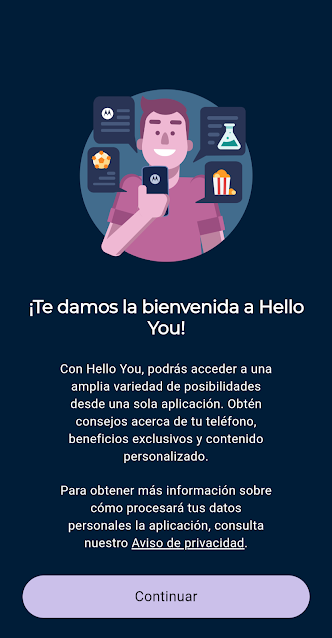



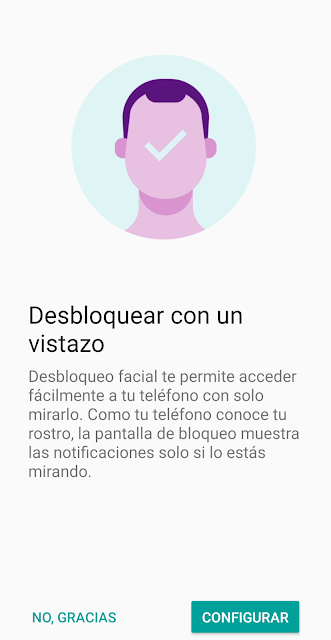





















.jpg)
Comentarios
Publicar un comentario